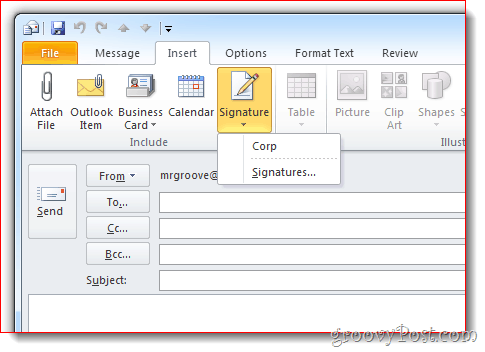So fügen Sie Ihre Signatur zu Outlook 2010-E-Mails hinzu
Microsoft Office Microsoft Ausblick 2010 / / March 18, 2020
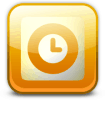 In Outlook 2010 ändert Microsoft die Einstellungen zum automatischen Anhängen von Signaturen an Ihre E-Mails. Da Signaturen für die meisten Outlook-Benutzer ein wesentliches Merkmal sind, haben wir diese Kurzanleitung zum Hinzufügen dieser Signaturen erstellt.
In Outlook 2010 ändert Microsoft die Einstellungen zum automatischen Anhängen von Signaturen an Ihre E-Mails. Da Signaturen für die meisten Outlook-Benutzer ein wesentliches Merkmal sind, haben wir diese Kurzanleitung zum Hinzufügen dieser Signaturen erstellt.
Schritt 1
In Outlook 2010 Klicken das Datei Band und WählenOptionen.
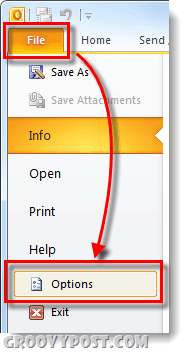
Schritt 2
Klicken das Mail Tab und dann Klicken das Signatures… Taste.
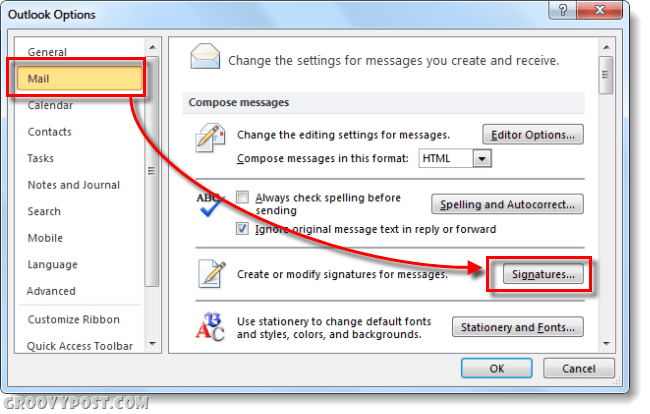
Schritt 3
Das Fenster Signaturen und Briefpapier sollte angezeigt werden. Zu diesem Zeitpunkt haben Sie wahrscheinlich keine gespeicherten Signaturen Klicken das N.ew Taste. Benennen Sie die neue Signatur nach Belieben und Klickenin Ordnung.
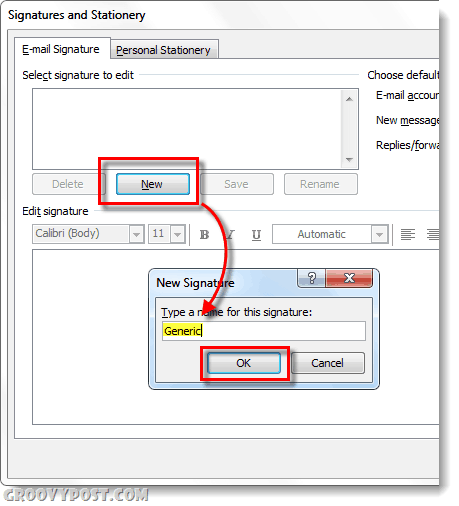
Schritt 4
Jetzt haben Sie Zugriff auf den Hauptteil der Signatur. Eingeben Ihre Signaturnachricht, sobald Sie fertig sind Klicken das speichern Taste. Zu diesem Zeitpunkt können Sie mehrere Signaturen erstellen und diese als Standard für neue Nachrichten oder Antworten / Weiterleitungen zuweisen. Persönlich verwende ich nur eine Signatur, aber es ist ein schöner Vorteil, mehrere verwenden zu können. Um alle Änderungen zu übernehmen und zu beenden,
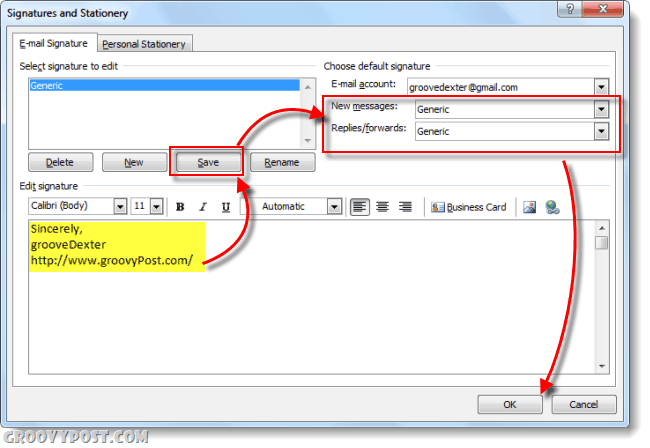
Erledigt!
Jetzt wird Ihre E-Mail automatisch mit einer Signatur versehen, je nachdem, welche Einstellungen Sie im Fenster Signaturen und Briefpapier ausgewählt haben. Verwenden Sie Signaturen natürlich verantwortungsbewusst und halten Sie sie kurz - niemand mag einen langen Spam-Textblock am Ende jeder E-Mail, die er von Ihnen erhält!
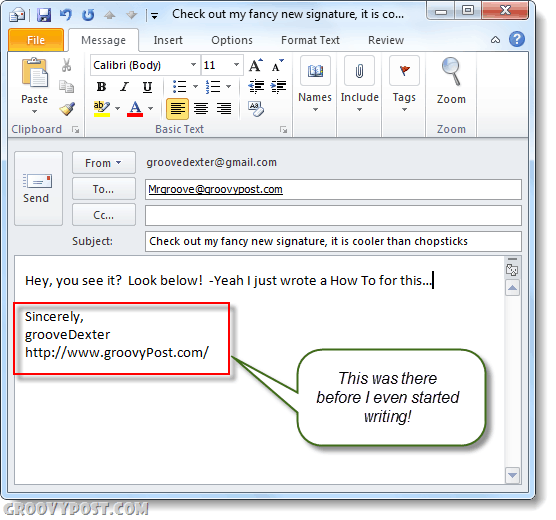
Darüber hinaus können Sie, wie unten gezeigt, Ihre neu erstellte Signatur auch über das Outlook-Menüband anderen E-Mails hinzufügen. Gerade KlickenEinfügen, Unterschrift Wählen Sie dann die Signatur aus, die Sie einfügen möchten.